随着互联网的发展,我们的手机已经成为了我们生活中不可或缺的一部分,而随之而来的是对手机安全的越来越重视。华为手机作为国内知名手机品牌,为了保障用户的手机安全,特别推出了手机管家功能,其中包括设置锁屏密码等功能。那么如何设置锁屏密码呢?如何修改锁屏密码呢?下面我们就来详细了解一下。
华为手机锁屏密码如何修改
具体步骤:
1.打开手机屏幕,点击“设置”。
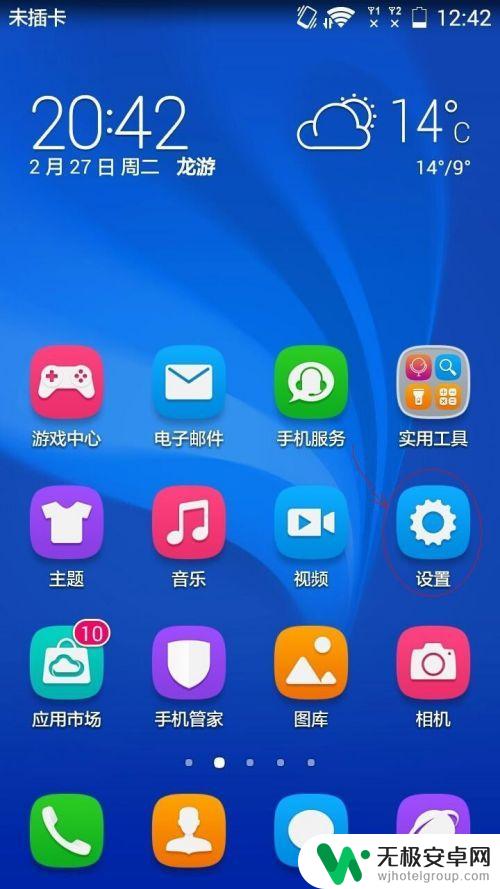
2.再下滑找到“安全”。
3.点击“解锁样式”。
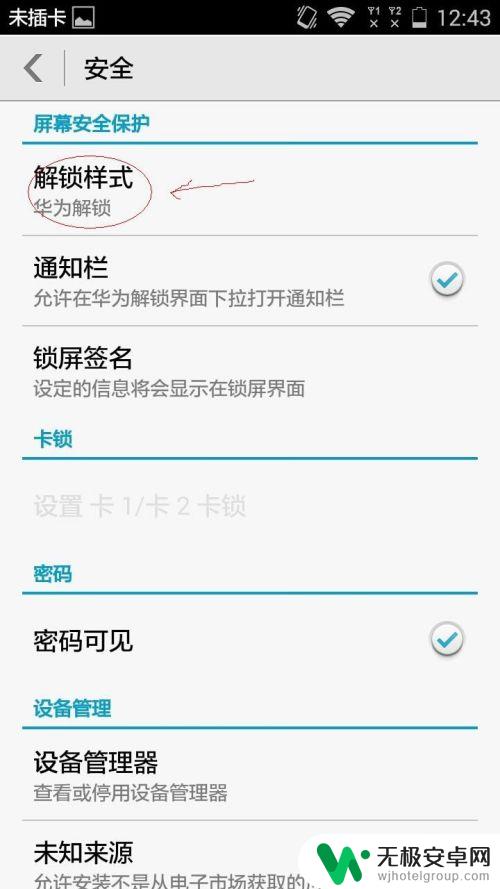
4.这里有六种解锁样式,我选择混合样式举个例吧。
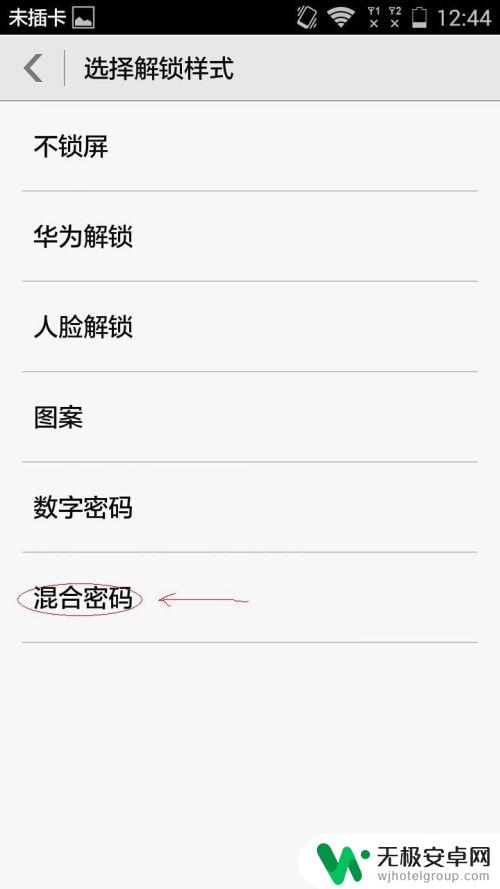
5.输入你记得住的密码。(一定要记住密码,否则就会锁住挺麻烦的)
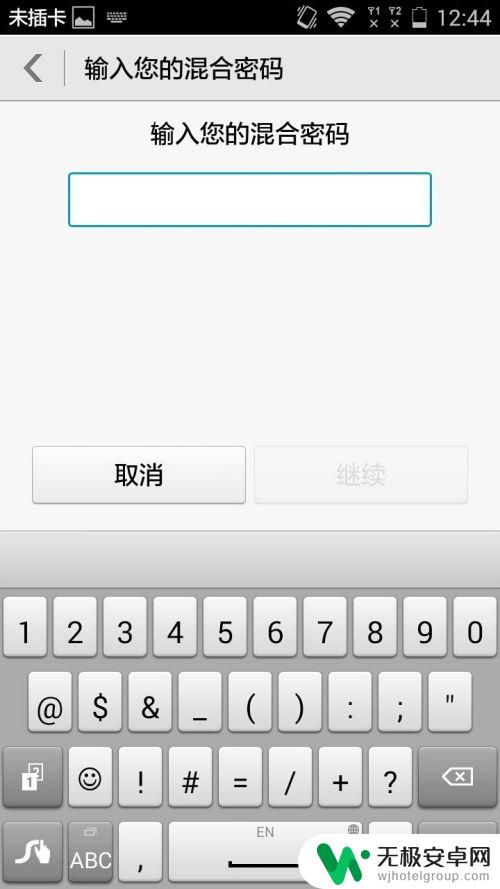
6.点击“继续”,密码输入都是需要输入二遍。才能确认的。

7.再次输入你的密码,两次密码要一致。
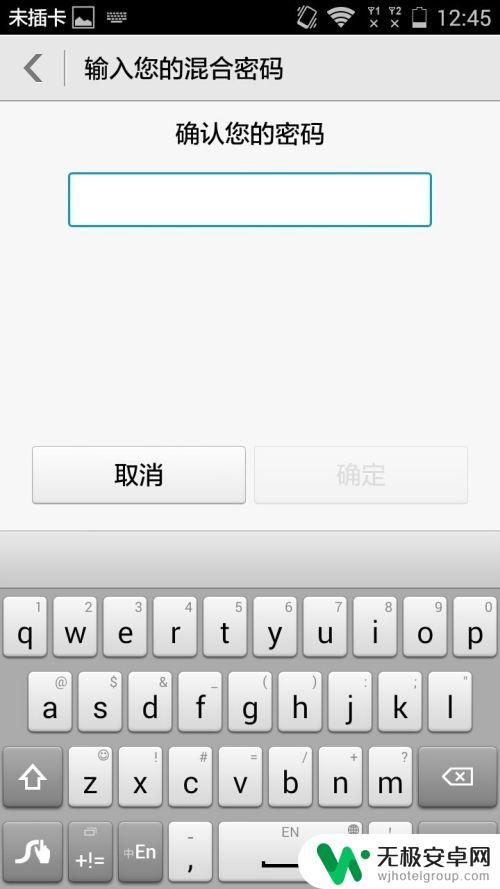
8.两遍密码输入过后,就可以按“确定”了。
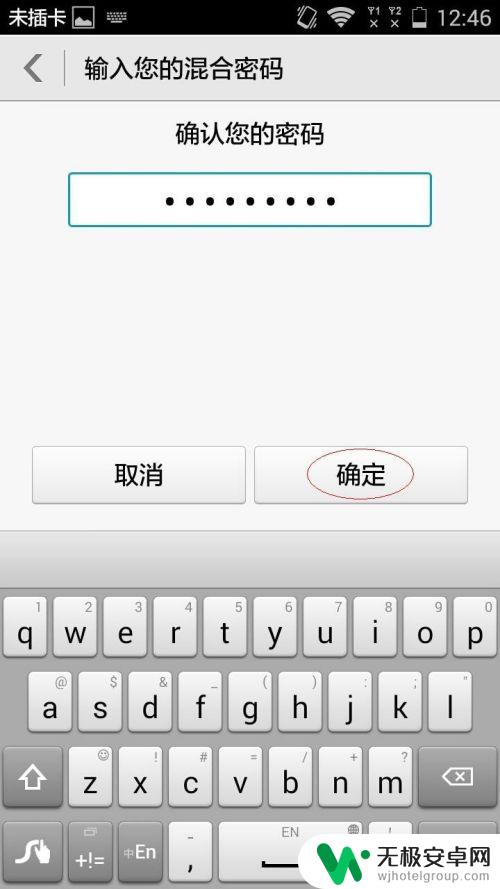
9.好了,锁屏密码就输入好了。开启后就直接使用混合密码了。
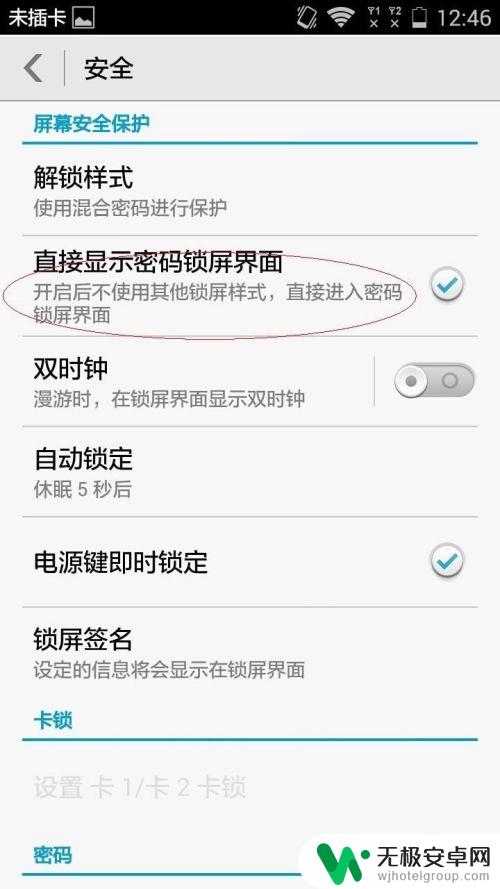
以上就是华为手机手机管家怎么设置密码的全部内容,有出现这种现象的小伙伴不妨根据小编的方法来解决吧,希望能够对大家有所帮助。









